Adım 1: Mail uygulamasını açın Macbook bilgisayarınızda Dock'ta veya Launchpad'de bulunan Mail uygulamasını açın.
Adım 2: Hesap ayarlarına gidin Uygulama açıldığında, üst menü çubuğunda yer alan "Mail" menüsüne tıklayın ve "Tercihler" seçeneğini seçin.
Adım 3: Hesap ekleme seçeneğini bulun Tercihler penceresinde "Hesaplar" sekmesini bulun ve üzerine tıklayın. Ardından "+" simgesine tıklayarak yeni bir hesap eklemek için "Hesap Ekle" seçeneğini seçin.
Adım 4: Hesap türünü seçin Açılan listede, "IMAP" seçeneğini seçin ve "Devam Et" düğmesine tıklayın.
Adım 5: Kullanıcı bilgilerini girin
- Adınız: İsim bilginizi girin.
- E-posta Adresi: E-posta adresinizi girin.
- Parola: E-posta hesabınıza ait parolayı girin.
- Hesap Türü: "IMAP" olarak seçilmiş olmalıdır.
Adım 6: Sunucu ayarlarını girin
- Gelen Posta Sunucusu (IMAP): IMAP sunucusunun adresini girin. Örneğin, "mail.ornek.com" şeklinde olabilir.
- Kullanıcı Adı: E-posta adresinizi girin.
- Parola: E-posta hesabınıza ait parolayı girin.
Adım 7: Gelişmiş ayarları yapılandırın
-
Gelen Posta Sunucusu (IMAP):
- Bağlantı Noktası: "993" olarak ayarlanmış olmalıdır.
- Kullan SSL seçeneğini işaretleyin.
-
Giden Posta Sunucusu (SMTP):
- SMTP Sunucusu: SMTP sunucusunun adresini girin. Örneğin, "mail.ornek.com" şeklinde olabilir.
- Kullan SSL seçeneğini işaretleyin.
Adım 8: Hesabı tamamlayın "Devam Et" düğmesine tıklayarak hesap yapılandırmasını tamamlayın. Mail uygulaması, ayarları kontrol edecek ve hesabınızın başarıyla eklenmiş olduğunu bildirecektir.
Artık Macbook bilgisayarınızda Mail uygulamasını kullanarak IMAP SSL güvenliğiyle e-postalarınızı alıp gönderebilirsiniz. E-postalarınızı kontrol etmek için Mail uygulamasını açın ve posta kutunuzu gözden geçirin.

 united states
united states